在SIMULINK中,示波器常用来作为输出工具,将模型的运行结果展现在人们面前。它把信号按照时间的顺序在二维坐标轴上显示出来.示波器的横坐标表示时间轴,纵坐标表示信号的强度.仿真过程中我们可以按照需要改变坐标轴的设置.示波器的设置主要包括两个方面:
1、右击显示界面,点选AXES PROPERTIES弹出的设置菜单
该菜单主要用来设置Y轴的数值范围和标题。
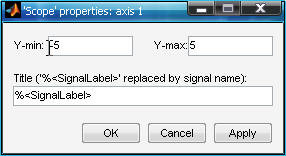
2、点击PARAMETERS图表,进入的参数设置菜单
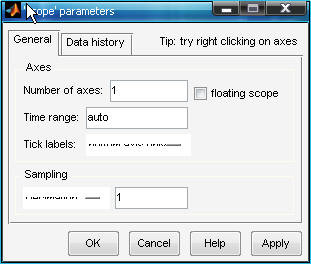
GENERAL下的设置如下:
Time range(时间显示范围):单位是秒,它决定了示波器时窗(即X轴)的宽度.信号的频率越高,所要的时窗越短.当设置为auto时,时间轴的显示范围就等于整个仿真段.
Sampling(采样方式):当选取(Decimation)时,示波器将每隔若干个输入信号产生一个输出;当选择采样方式(Sampling)时,示波器每隔一个采样时间产生一个输出.采样点(周期除以采样时间)的多少以能够不失真的再现信号波形为原则.一般在建立模型时,对电压源或者电流源都会设置采样时间,两者不可混淆。
Number of axes(纵坐标的个数):缺省的情况下,纵坐标的个数是1,这时候只有一个坐标图;当纵坐标数大于1时,示波器划分为多个坐标,并且示波器有多个输出端口.
Tick lables(坐标轴的显示标签):当选择"all"时,显示所以的纵坐标和横坐标的标签;当选择"none"时,不显示任何坐标轴的标签;当选择"bottom axis only"时,只显示各个纵坐标以及最下面横坐标的标签.
最后
以上就是阔达画笔最近收集整理的关于matlab示波器坐标调整,SIMULINK示波器参数设置的全部内容,更多相关matlab示波器坐标调整内容请搜索靠谱客的其他文章。








发表评论 取消回复